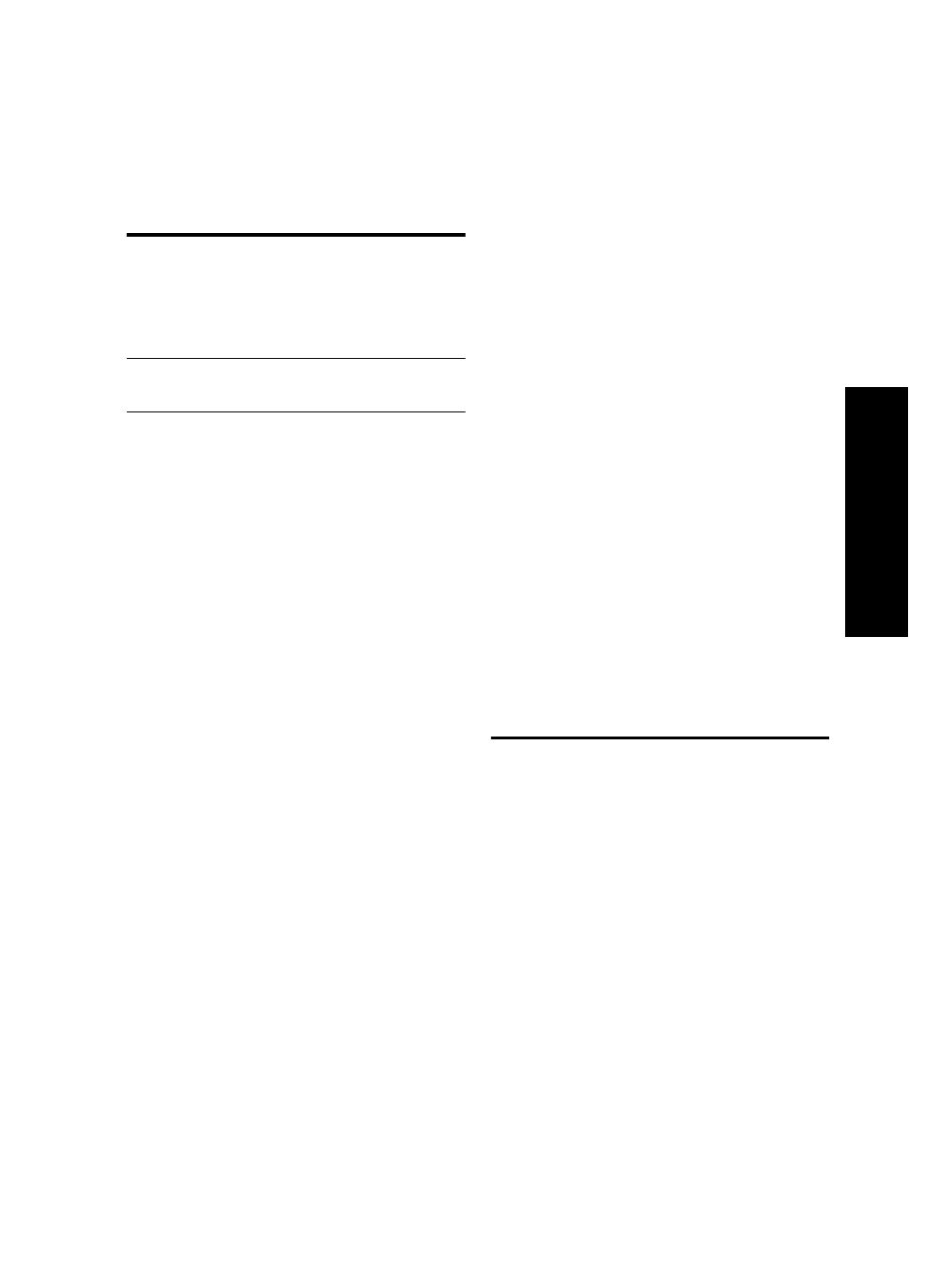
Otklanjanje poteškoća
s bežičnom mrežom
(samo odabrani modeli)
Ako uređaj ne može komunicirati s mrežom nakon
završetka postavljanja bežične mreže i instalacije
softvera, izvršite jedan ili više sljedećih zadataka.
Provjerite postavke bežične
komunikacije
• Provjerite je li bežična kartica računala postavljena
na ispravan bežični profil. Bežični profil je skup
mrežnih postavki jedinstven za svaku mrežu. Jedna
bežična kartica može imati nekoliko bežičnih profila
(na primjer, jedan za kućnu mrežu te jedan za
mrežu na poslu). Otvorite pomoćni program za
konfiguraciju mrežne kartice instaliran na vašem
računalu i provjerite je li izabrani profil profil za
mrežu uređaja.
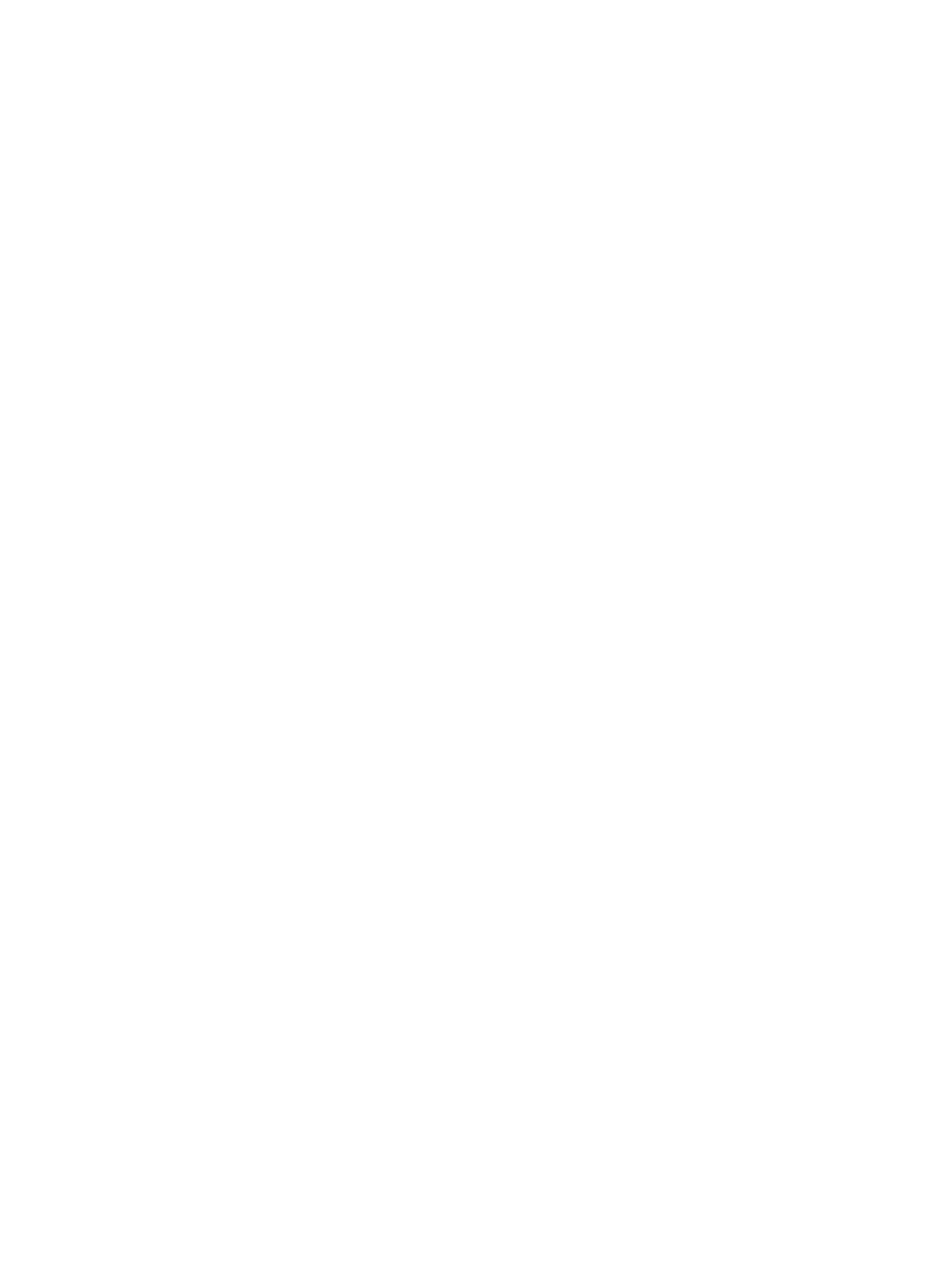
Otklanjanje poteškoća
26
• Provjerite odgovaraju li mrežne postavke uređaja
postavkama vaše mreže. Da biste saznali postavke
mreže, učinite sljedeće:
• Infrastrukturna komunikacija: Otvorite
konfiguracijski program bežične pristupne točke
(WAP).
• Ad hoc komunikacija: Otvorite konfiguracijski
program za mrežnu karticu postavljenu na vašem
računalu.
• Usporedite mrežne postavke s postavkama na
stranici mrežne konfiguracije uređaja (pogledajte
“Ispis stranice za konfiguraciju mreže” na
stranici 30) te zabilježite razlike. Mogući problemi
obuhvaćaju:
• WAP filtrira adrese hardvera (MAC adrese).
Pogledajte “Dodavanje adrese hardvera
bežičnoj pristupnoj točki (WAP)” na stranici 26.
• Jedna od postavki u uređaju možda je netočna:
način komunikacije, naziv mreže (SSID), kanal
(samo za ad hoc mreže), vrsta provjere
autentičnosti, enkripcija. Pogledajte “Postavke
802.11bežične mreže” na stranici 21.
• Ispišite dokument. Ako se dokument još uvijek ne
ispisuje, ponovo postavite mrežne postavke
uređaja (pogledajte “Ponovno postavljanje
postavki mrežne konfiguracije” na stranici 26) i
ponovo instalirajte softver uređaja.
Ako su postavke bežične mreže ispravne, računalo je
možda pridruženo drugoj bežičnoj mreži. Provjerite je li
računalo pridruženo istoj bežičnoj mreži kao i uređaj.
Korisnici to mogu provjeriti pregledom bežičnih postavki
na svojim računalima. Uz to, računala moraju imaju
pristup bežičnoj mreži.
Ako su postavke bežične mreže neispravne, pratite ove
korake da biste ispravili postavke uređaja:
1. Spojite uređaj mrežnim kabelom s vašom mrežom ili
računalom.
2. Otvorite ugrađeni web-poslužitelj uređaja.
3. Kliknite karticu Networking (Umrežavanje) te na
lijevoj strani kliknite Wireless (802.11) (Bežično).
4. Koristite čarobnjak za postavljanje bežične mreže
na kartici Bežično postavljanje radi mijenjanja
postavki uređaja da bi odgovarale postavkama
mreže.
5. Zatvorite ugrađeni web-poslužitelj uređaja i
odspojite mrežni kabel od uređaja.
6. Potpuno deinstalirajte softver uređaja i ponovo ga
instalirajte.
Dodavanje adrese hardvera
bežičnoj pristupnoj točki (WAP)
MAC filtriranje sigurnosna je značajka u kojoj se WAP
konfigurira pomoću popisa MAC adresa (koje se
također nazivaju "hardverske adrese") uređaja kojima
je dopušteno pristupanje mreži putem WAP-a. Ako WAP
nema hardversku adresu uređaja koji pokušava pristupiti
mreži, zabranit će pristup tom uređaju. Ako WAP filtrira
MAC adrese, MAC adresa uređaja mora biti dodana
na WAP-ov popis MAC adresa koje prihvaća.
1. Ispišite stranicu za konfiguraciju mreže. Pogledajte
“Ispis stranice za konfiguraciju mreže” na
stranici 30.
2. Otvorite uslužni program za konfiguraciju WAP-a i
dodajte hardversku adresu uređaja na popis
prihvaćenih MAC adresa.
Ponovno postavljanje postavki
mrežne konfiguracije
Ako uređaj još uvijek ne može komunicirati s mrežom,
ponovo postavite mrežne postavke uređaja.
1. Pritisnite Setup (Postavke). Pritisnite gumb sa
strelicom da biste došli do opcije Network (Mreža),
a zatim pritisnite OK.
2. Pritisnite gumb sa strelicom da biste došli do opcije
Restore Network Defaults (Obnovi zadane mrežne
postavke), a zatim pritisnite OK.
3. Ispišite mrežnu konfiguracijsku stranicu i provjerite
jesu li mrežne postavke ponovo postavljene.
Pogledajte “Ispis stranice za konfiguraciju mreže” na
stranici 30.
Zadano ime mreže (SSID) je “hpsetup”, a način
komunikacije je “ad hoc”.